Naudodami „Google Gmail“ galite siųsti el. laiškus keliems gavėjams, tačiau atkreipkite dėmesį į jos nurodytus apribojimus ir žmonių privatumo lūkesčius. Naudokite funkciją, vadinamą akląja kopija, arba BCC, kad apsaugotumėte gavėjų privatumą, ir naudokite „Google“ kontaktų grupė funkcija, skirta tvarkyti gavėjų sąrašus. Taip pat galbūt norėsite naudoti skaičiuoklės laiškų suliejimo įrankį, kuris padės tvarkyti gavėjų sąrašą.
Įspėjimas
- Google perspėja kad jei per trumpą laiką išsiųsite žinutes daugiau nei 500 žmonių, gali "laikinai išjungti paskyrą.“ Jei siunčiate naudodami trečiosios šalies programą, pvz., „Microsoft Outlook“ arba „Apple Mail“, o ne tiesiogiai per „Gmail“ svetainę arba vieną iš jos programų mobiliesiems, ši riba yra dar mažesnė – tik 100 laiškus. Įmonė taip pat gali išjungti jūsų paskyrą, jei išsiųsite per daug pranešimų, kurių negalima pristatyti, todėl būtinai dar kartą patikrinkite savo kontaktų adresus ir neviršykite „Google“ apribojimų.
- Paslauga taip pat neleidžia siųsti "nepageidaujamų ar nepageidaujamų el“ ir reikalaujama laikytis anti-spam įstatymų.
BCC privatumui
Lengviausias būdas išsiųsti masinį el. laišką per „Gmail“ yra tiesiog pridėti visų gavėjų el. pašto adresus įprastu būdu. Sukurti sąsają, įvesdami juos rankiniu būdu, nukopijuodami ir įklijuodami arba pasirinkdami iš „Gmail“ kontaktų.
Dienos vaizdo įrašas
Galite pridėti juos prie įprastų "Į" eilutę, bet taip visi el. laiške esantys asmenys galės matyti visą el. pašto adresų sąrašą ir galbūt į jį atsakyti. Siekdama apsaugoti žmonių privatumą, „Gmail“ – kartu su iš esmės visomis kitomis el. pašto paslaugomis – teikia paslaugą, vadinamą „akla kopija“ arba BCC, tai užtikrina, kad el. pašto gavėjai negalėtų matyti vienas kito adresų.
Norėdami jį naudoti, tiesiog spustelėkite Bcc laišką, kai rašote el. laišką sistemoje „Gmail“, ir būtinai pridėkite gavėjų adresus Bcc eilutė vietoj Į linija.
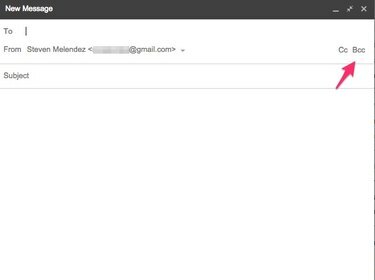
Jei pastebėsite, kad vėl ir vėl siunčiate el. laiškus tiems patiems žmonėms, galbūt norėsite juos suskirstyti įkontaktų grupė“, kurį vienu spustelėjimu galite pridėti prie „Gmail“ el.
1 žingsnis
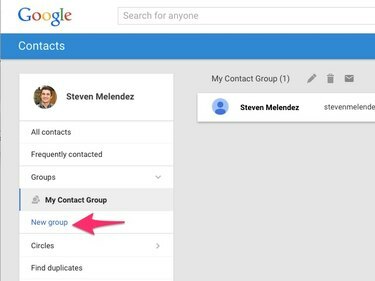
Norėdami sukurti kontaktų grupę, apsilankykite Google kontaktai puslapyje spustelėkite Grupės mygtuką, tada spustelėkite Nauja grupė.
2 žingsnis
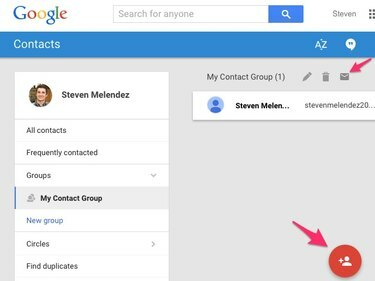
Tame pačiame puslapyje galite spustelėti Pridėti asmenį mygtuką, kad pridėtumėte daugiau kontaktų į grupę, arba spustelėkite pašto grupė mygtuką, norėdami išsiųsti el. laišką grupės nariams.
Pašto suliejimo
Jei žmonių, kuriems norite siųsti el. laišką, sąrašas yra saugomas skaičiuoklėje, o ne „Google“ kontaktuose, arba jei jums reikia atlikti šiek tiek daugiau suasmeninti, pvz., įtraukti žmonių pavadinimus arba redaguoti kitą informaciją į kiekvieną el. laišką, galbūt norėsite naudoti laiškų suliejimo įrankį vietoj to.
Yra keletas įrankių, skirtų darbui atlikti. Juostelė, prenumeratos paslauga, siūlo nemokamą planą kartu su didesnėmis kainomis ir daugiau funkcijų. Nemokamas įrankis vadinamas Dar vienas laiškų suliejimas leidžia siųsti el. laiškus, kuriuos galite suasmeninti pagal „Google“ skaičiuoklės skaičiuoklę, nors per dieną galite siųsti ne daugiau kaip 100 gavėjų, pagal „Gmail“ apribojimus. Patyrusiems vartotojams „Google“ teikia a pamoka, kaip sukurti savo pasirinktinį laiškų suliejimą įrankis naudojant „Google“ skaičiuokles ir „Gmail“.




